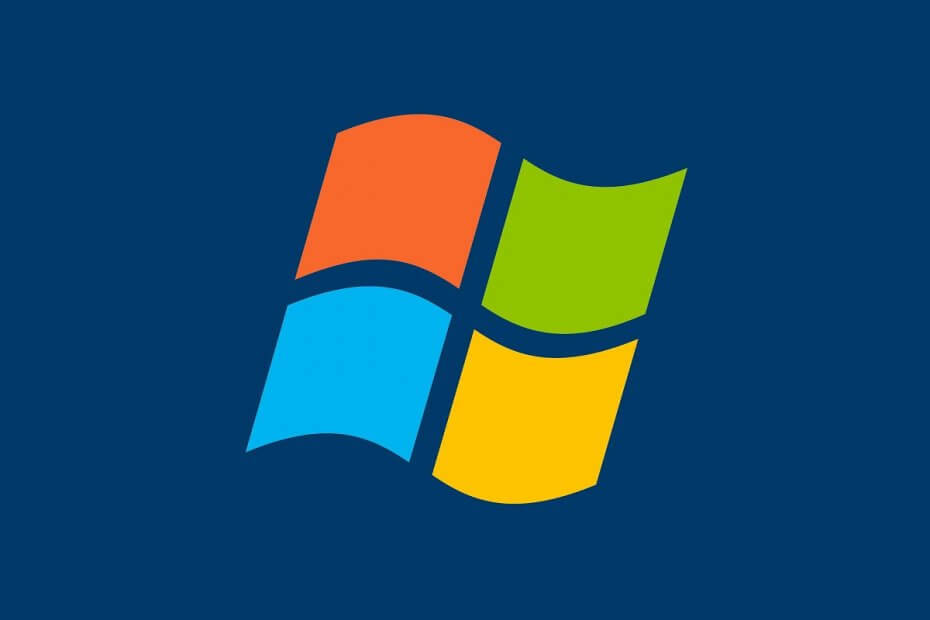
Αυτό το λογισμικό θα διατηρήσει τα προγράμματα οδήγησης σας σε λειτουργία και σε λειτουργία, διατηρώντας έτσι ασφαλή από συνηθισμένα σφάλματα υπολογιστή και αστοχία υλικού. Ελέγξτε όλα τα προγράμματα οδήγησης τώρα σε 3 εύκολα βήματα:
- Κατεβάστε το DriverFix (επαληθευμένο αρχείο λήψης).
- Κάντε κλικ Εναρξη σάρωσης για να βρείτε όλα τα προβληματικά προγράμματα οδήγησης.
- Κάντε κλικ Ενημέρωση προγραμμάτων οδήγησης για να λάβετε νέες εκδόσεις και να αποφύγετε δυσλειτουργίες του συστήματος.
- Το DriverFix έχει ληφθεί από το 0 αναγνώστες αυτόν τον μήνα.
Microsoft δεν υποστηρίζει πλέον Τα Windows 7 και εξαιτίας αυτού πολλοί χρήστες συρρέουν τώρα στα Windows 10.
Φυσικά, το μόνο πιο περίπλοκο από την ίδια τη διαδικασία αναβάθμισης είναι μεταφέροντας τα παλιά τους δεδομένα από τα Windows 7 στο νέο λειτουργικό σύστημα.
Ευτυχώς, υπάρχουν πολλοί τρόποι που μπορείτε να χρησιμοποιήσετε μετεγκαταστήστε με ασφάλεια τα δεδομένα σας. Ακόμη περισσότερο, πολλές από αυτές τις μεθόδους περιστρέφονται γύρω σας χρησιμοποιώντας ένα αρχείο αντιγράφων ασφαλείας των Windows 7.
Ωστόσο, αυτά τα αρχεία τείνουν να είναι αρκετά μεγαλύτερα, επομένως η μετακίνηση τους σε άλλες μονάδες δίσκου μπορεί να είναι σημαντική. Αυτό ισχύει ειδικά εάν δεν υπάρχει πολύς αποθηκευτικός χώρος για να μετακινηθείτε.
Γι 'αυτό ακριβώς δημιουργήσαμε αυτόν τον αναλυτικό οδηγό για το πώς να μεταφέρετε τα αρχεία αντιγράφων ασφαλείας των Windows 7 σε διαφορετικές μονάδες δίσκου, διατηρώντας τα λειτουργικά.
Πώς μπορώ να μεταφέρω αρχεία αντιγράφων ασφαλείας των Windows 7 σε άλλη μονάδα δίσκου;
Ευτυχώς, η μετακίνηση αντιγράφων ασφαλείας των Windows είναι απλώς θέμα αντιγραφής και επικόλλησης των αρχείων από τον έναν κατάλογο στον άλλο. Το μόνο αποτέλεσμα είναι ότι ενώ αυτή η μέθοδος μπορεί να είναι απλή, υπάρχουν μερικοί κανόνες που πρέπει να ακολουθήσετε εάν θέλετε τα αρχεία να είναι επίσης λειτουργικά:
Μπορείτε να μετακινήσετε τις εικόνες σας οπουδήποτε θέλετε. Ωστόσο, για να τα επαναφέρετε, ο φάκελος WindowsImageBackup πρέπει να μετακινηθεί στη ρίζα μιας μονάδας δίσκου.
Συνήθως μοιάζει κάπως έτσι:
- J: \ WindowsImageBackup
Όπως μπορείτε να δείτε, τα αρχεία του WindowsImageBackup είναι διαθέσιμα μόλις ανοίξετε την εξωτερική μονάδα δίσκου και δεν αποθηκεύονται σε κανένα άλλο φάκελο ή υποφάκελο.
Βρίσκετε αυτή τη λύση πολύ περίπλοκη; Αποκτήστε ένα πρόγραμμα που θα το διευκολύνει!
Μια τακτοποιημένη θεραπεία που πρέπει να γνωρίζετε είναι πώς μπορείτε να χειριστείτε την τάση των Windows να παρακάμπτουν τα αρχεία αντιγράφων ασφαλείας. Για παράδειγμα, γνωρίζετε ότι κάθε φορά που δημιουργείτε έναν νέο κατάλογο αντιγράφων ασφαλείας των Windows, οποιοδήποτε αντίγραφο ασφαλείας υπάρχει ήδη, θα αντικατασταθεί με τα νέα δεδομένα.
Μπορείτε να αποφύγετε αυτό το ζήτημα δημιουργώντας τα εφεδρικά αρχεία και, στη συνέχεια, μετακινώντας τα σε υποφακέλους με σωστή ετικέτα. Μπορείτε ακόμη και να συμπεριλάβετε έγγραφα κειμένου στους υποφακέλους για να κάνετε ακόμη πιο εύκολο να προσδιορίσετε τι αντίγραφο ασφαλείας είναι ακριβώς.
Όποτε θέλετε να επαναφέρετε, απλώς πάρτε τα αρχεία αντιγράφων ασφαλείας από τον υποφάκελο και τοποθετήστε το ξανά στη ρίζα της μονάδας δίσκου σας.
συμπέρασμα
Όπως μπορείτε να δείτε, αρκεί να ακολουθείτε έναν απλό κανόνα, δεν χρειάζεται να μετακινήσετε αρχεία αντιγράφων ασφαλείας WIndows 7 μεταξύ διαφορετικών δίσκων. Στην πραγματικότητα, μπορείτε να αποθηκεύσετε διαφορετικά αντίγραφα ασφαλείας ταυτόχρονα ακριβώς λόγω αυτού του περιορισμού κλειδιού.
Βρήκατε αυτό το άρθρο χρήσιμο; Ενημερώστε μας στην παρακάτω ενότητα σχολίων.
ΣΧΕΤΙΚΑ ΑΡΘΡΑ ΠΟΥ ΠΡΕΠΕΙ ΝΑ ΕΞΕΤΑΣΕΤΕ:
- ΕΠΙΔΙΌΡΘΩΣΗ: Το Wi-Fi εμφανίζει περιορισμένη πρόσβαση στα Windows 7
- Πώς να χρησιμοποιήσετε τα Windows 7 για πάντα και ποτέ να μην κάνετε αναβάθμιση σε Windows 10
- Τρόπος επίλυσης προβλημάτων εκτεταμένης επιφάνειας εργασίας στα Windows 7


